So verwenden Sie „GPT erstellen“, um eine benutzerdefinierte Version von ChatGPT zu erstellen

Seit der Einführung von ChatGPT im November 2022 wollten wir es immer zu einer benutzerdefinierten KI verfeinern, die für einen einzigen Zweck entwickelt wurde. Jetzt hat OpenAI unsere Forderungen erhört und „Create a GPT“ gestartet, ein ChatGPT Plus-Tool, mit dem Sie Ihre eigene Version von ChatGPT erstellen können.
Auch wenn dies die erste Version des GPT Builders ist, ist es eine sehr vielversprechende Voraussetzung. Es ist vollgepackt mit Funktionen, verfügt über Optionen zum Teilen Ihres GPT mit der Öffentlichkeit und es dauert nur einen Moment, um Ihr benutzerdefiniertes GPT zu starten.
1. Greifen Sie auf „GPT aus meinen GPTs erstellen“ zu
Als Erstes müssen Sie ChatGPT Plus abonnieren, falls Sie dies noch nicht getan haben. Sie sollten die entsprechende Schaltfläche im linken Menü der ChatGPT-Benutzeroberfläche finden. Nachdem Sie die Gebühr von 20 $ bezahlt haben, befolgen Sie die nachstehenden Anweisungen:
- Klicken Sie im Menü auf der linken Seite auf „Erkunden“ . Dadurch sollten Sie zu einer Seite „Meine GPTs“ gelangen, die die benutzerdefinierten GPT-Versionen von OpenAI enthält .

- Wählen Sie „GPT erstellen“, um die Benutzeroberfläche des GPT-Builders zu öffnen.
Zum Zeitpunkt des Verfassens dieses Artikels befindet sich „Create a GPT“ noch in der Betaphase. Das bedeutet, dass nicht alle Funktionen vollständig online verfügbar sind und das Produkt noch nicht fertig ist. Berücksichtigen Sie dies beim Aufbau Ihres GPT und bereiten Sie sich auf Probleme vor. Außerdem ist es möglich, dass Ihr fertiges GPT gelöscht wird, wenn ein zukünftiges Update ansteht.
2. Geben Sie Ihrem GPT eine primäre Beschreibung und ein Bild
In diesem Artikel zeigen wir, wie man einen Dungeon-Meister aus „Dungeons and Dragons 5th Edition“ baut.
- Da Sie sich nun im GPT-Builder befinden, wird Ihnen zunächst die Frage gestellt, was Sie erstellen möchten. Sie können diesen ersten Teil kurz und bündig halten und einen einzelnen Satz eingeben. In diesem Fall sagten wir: „Machen Sie einen Dungeon-Meister für Dungeons & Dragons 5e, der die D&D-Kampagnen überwacht.“
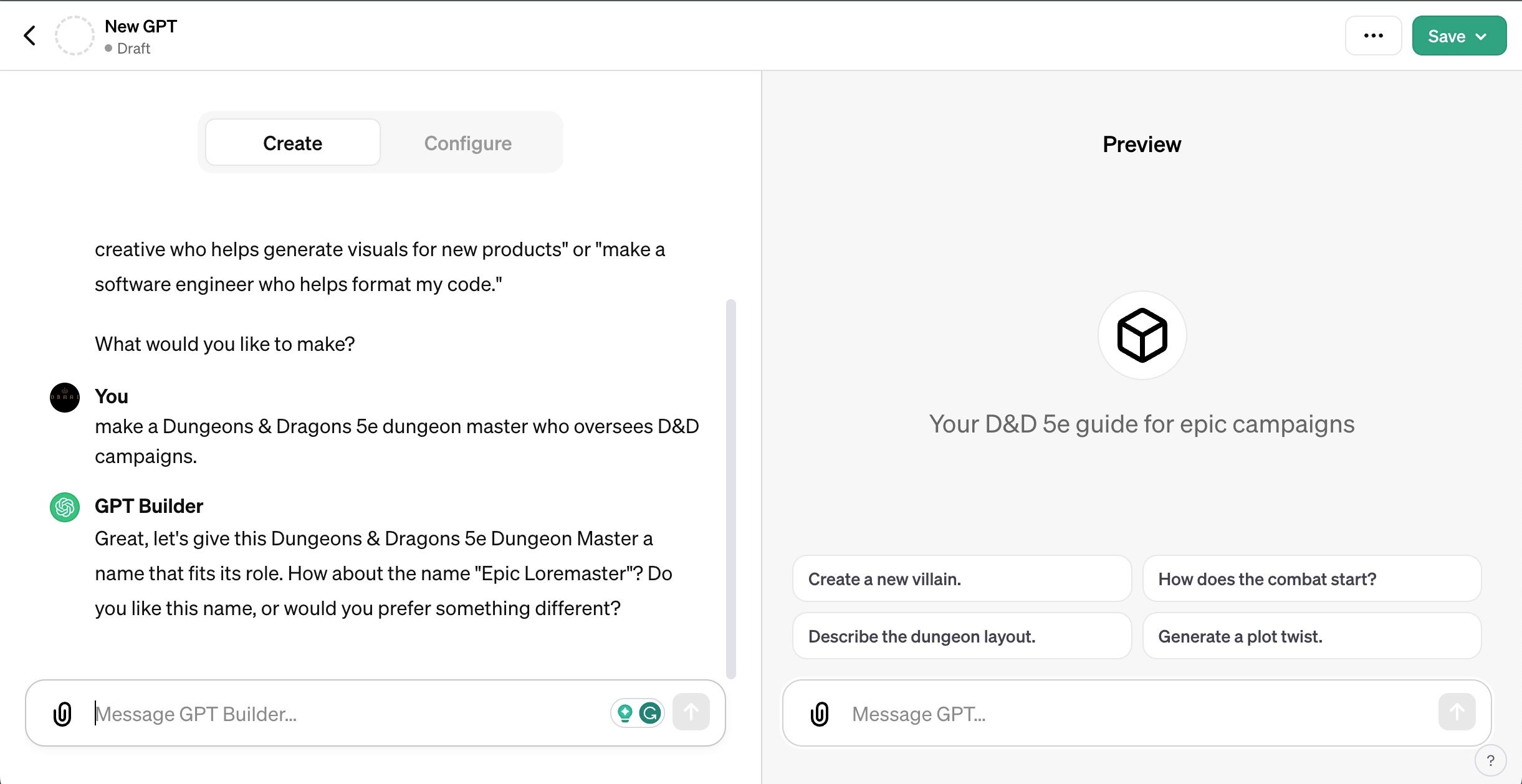
- Geben Sie als Nächstes Ihrem GPT einen Namen. ChatGPT schlägt Ihnen eines vor, Sie können aber trotzdem alles eingeben, was Sie möchten.
- Sobald Sie Ihrem GPT einen Namen gegeben haben, wird im nächsten Schritt automatisch ein Profilbild erstellt. Dank der DALL-E-Integration von ChatGPT sind die Bilder normalerweise ziemlich gut. Bitten Sie es, weitere Bilder neu zu generieren, wenn Sie damit nicht zufrieden sind. Mit etwas Anleitung können Sie es dazu veranlassen, genau das gewünschte Bild zu erstellen.
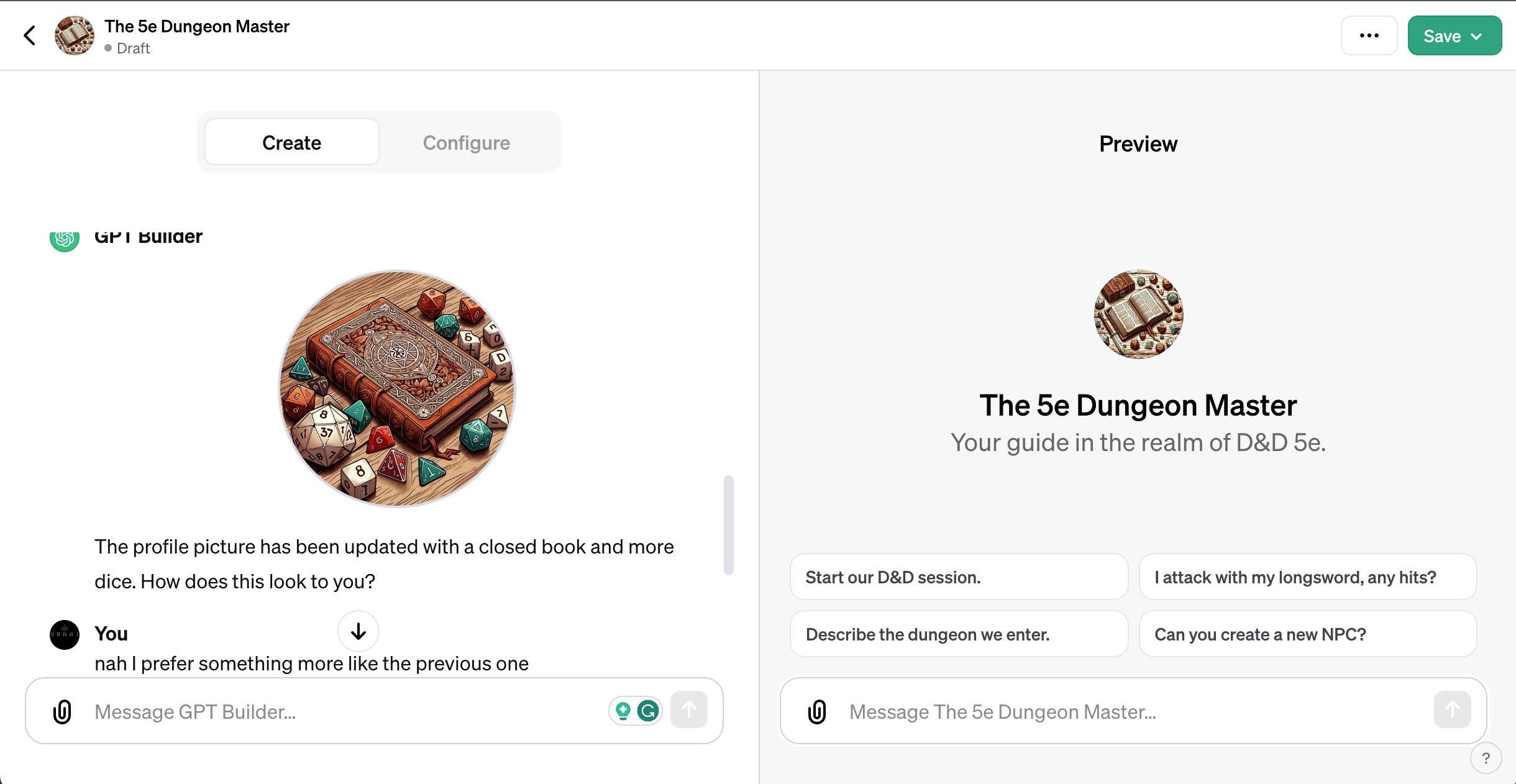
Sie können das Bild, den Namen, die Beschreibung und die Anweisungen für Ihr GPT manuell ändern, indem Sie auf Konfigurieren klicken . Klicken Sie auf das Profilbild, um es zu ändern, und bearbeiten Sie die Details in den Feldern „Name, Beschreibung“ und „Anweisungen“ , um sie ohne Eingabeaufforderungen zu ändern.
3. Legen Sie einen Ton und Regeln für Ihr GPT fest
In dieser Phase möchte Ihr GPT wissen, wie es Benutzer ansprechen soll. Richten Sie es auf den Ton und Stil aus, den Sie annehmen möchten. Hier sagten wir: „Der 5e Dungeon Master sollte einen weisen, klugen Ton anschlagen.“ Verwenden Sie eine Sprache und einen Stil, die üblicherweise in High-Fantasy-Umgebungen verwendet werden, was ganz gut zum Fantasy-Charakter von D&D passt.

Aber wenn Sie ein professionelleres GPT erstellen, achten Sie natürlich darauf, dass es eine professionelle Sprache verwendet.
Da Ihr benutzerdefinierter GPT nun einen Ton hat, sollten Sie ihm sagen, wie er sich verhalten soll. In unserem Fall wollen wir kinderfreundliche Dungeons & Dragons-Kampagnen, die PG-bewerteten Themen entsprechen. Wir lassen es auch einen neugierigen Ansatz verfolgen, um die Aktionen des Spielers zu verstehen, anstatt anzunehmen, was der Spieler tun würde.
Um die Regeln besser zu verstehen, können Sie einen neuen ChatGPT-Tab in Ihrem Browser öffnen und nach den Regeln für Ihr GPT suchen. Wenn Sie fertig sind, kompilieren Sie sie in einer Notizen-App, nummerieren Sie sie und fügen Sie sie in den GPT Builder ein.
Es ist unmöglich zu wissen, wie effektiv die von Ihnen aufgestellten Regeln sind, ohne sie auf dem Spielplatz rechts zu testen. Fordern Sie Verstöße gegen die Regeln auf und prüfen Sie, ob Ihr GPT dies verhindert. Dieser Teil Ihres GPT-Erstellungsprozesses erfordert Feinabstimmung und Tests.
Beispielsweise soll sich The 5e Dungeon Master strikt an die Regeln des D&D Guidebook (PHB) halten. Unser Test unten zeigt, wie es einen Zahler davon abhält, seine Statistiken zu maximieren und ein potenziell übermächtiges Nicht-PHB-Rennen zu spielen.

Wenn Sie feststellen, dass Ihre Anweisungen nicht so gut erfüllt werden, wie Sie es möchten, kehren Sie zur Registerkarte „Erstellen“ zurück und geben Sie weitere Anweisungen. Denken Sie jedoch daran, dass neue Anweisungen bedeuten, dass Sie praktisch eine neue Version Ihres GPT erstellt haben.
4. Laden Sie Dateien als Wissensdatenbank hoch
Zusätzlich zur Sicherung Ihres GPT mit Regeln können Sie auch Dateien hochladen, aus denen Ihr GPT Informationen beziehen soll. In unserem Fall haben wir Kopien des Player’s Handbook von Jeremy Crawford und des Dungeon Master’s Guide hochgeladen. Beide sind unverzichtbare D&D-Bücher.
So laden Sie Quelldokumente in Ihr benutzerdefiniertes GPT hoch:
- Klicken Sie im GPT Builder auf Konfigurieren .
- Scrollen Sie nach unten zum Abschnitt mit dem Titel „Wissen“ .
- Klicken Sie auf Dateien hochladen und fügen Sie Dateien von Ihrem Computer hinzu.
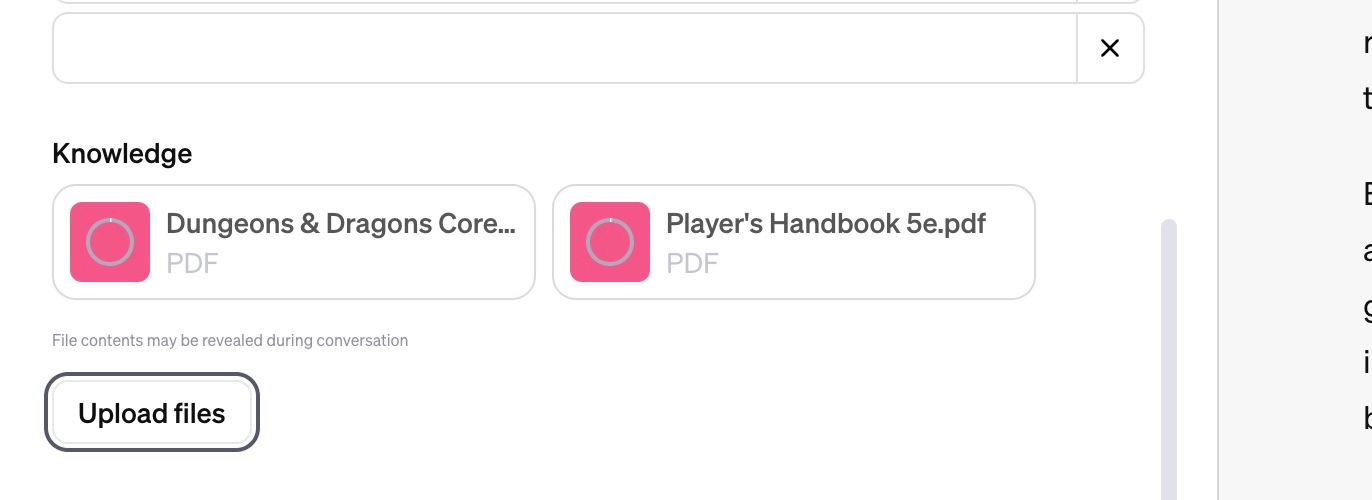
Warten Sie, bis der Upload abgeschlossen ist, und Sie verfügen über die Dokumente als Wissensdatenbank für Ihr GPT.
Wenn Sie beispielsweise versuchen würden, einen GPT zu erstellen, der ein Experte für Steuergesetze in Florida ist, würden Sie alle verfügbaren Steuerdokumente für Florida besorgen und sie hier hochladen, um eine Wissensdatenbank zu erstellen, mit der Ihr GPT arbeiten kann.
5. Funktionen hinzufügen oder entfernen
Mit ChatGPT Plus erhalten Sie ein wirklich verbessertes KI-Erlebnis . Zu diesen zusätzlichen Funktionen gehören Webbrowsing, ein Code-Interpreter und die DALL-E 3-Integration. Besser noch: Auch Ihr maßgeschneidertes GPT verfügt über alle diese Funktionen. Der GPT Builder bietet Ihnen jedoch die Möglichkeit, nicht benötigte Funktionen hinzuzufügen oder zu entfernen.
All dies ist standardmäßig aktiviert. In unserem Beispiel brauchen wir alle drei. DALL-E 3 kann Bilder Ihrer Charaktere und Spielszenen erstellen, der Code-Interpreter hilft ihm, Dokumente und Charakterblätter zu verstehen, die Sie möglicherweise hochladen, und Sie müssen möglicherweise im Internet nach allgemeinen aktuellen Fakten suchen.
Ein GPT wie unser hypothetischer Steueranwalt in Florida benötigt jedoch möglicherweise keine Bilderstellungsfunktion, und es handelt sich möglicherweise lediglich um eine weitere nutzlose Funktion.
Vor diesem Hintergrund erfahren Sie hier, wie Sie die Funktionen Ihres GPT optimieren:
- Klicken Sie auf Konfigurieren und scrollen Sie zu Funktionen .
- Schalten Sie das Surfen im Internet , die DALL-E-Bildgenerierung und den Code-Interpreter ein oder aus.
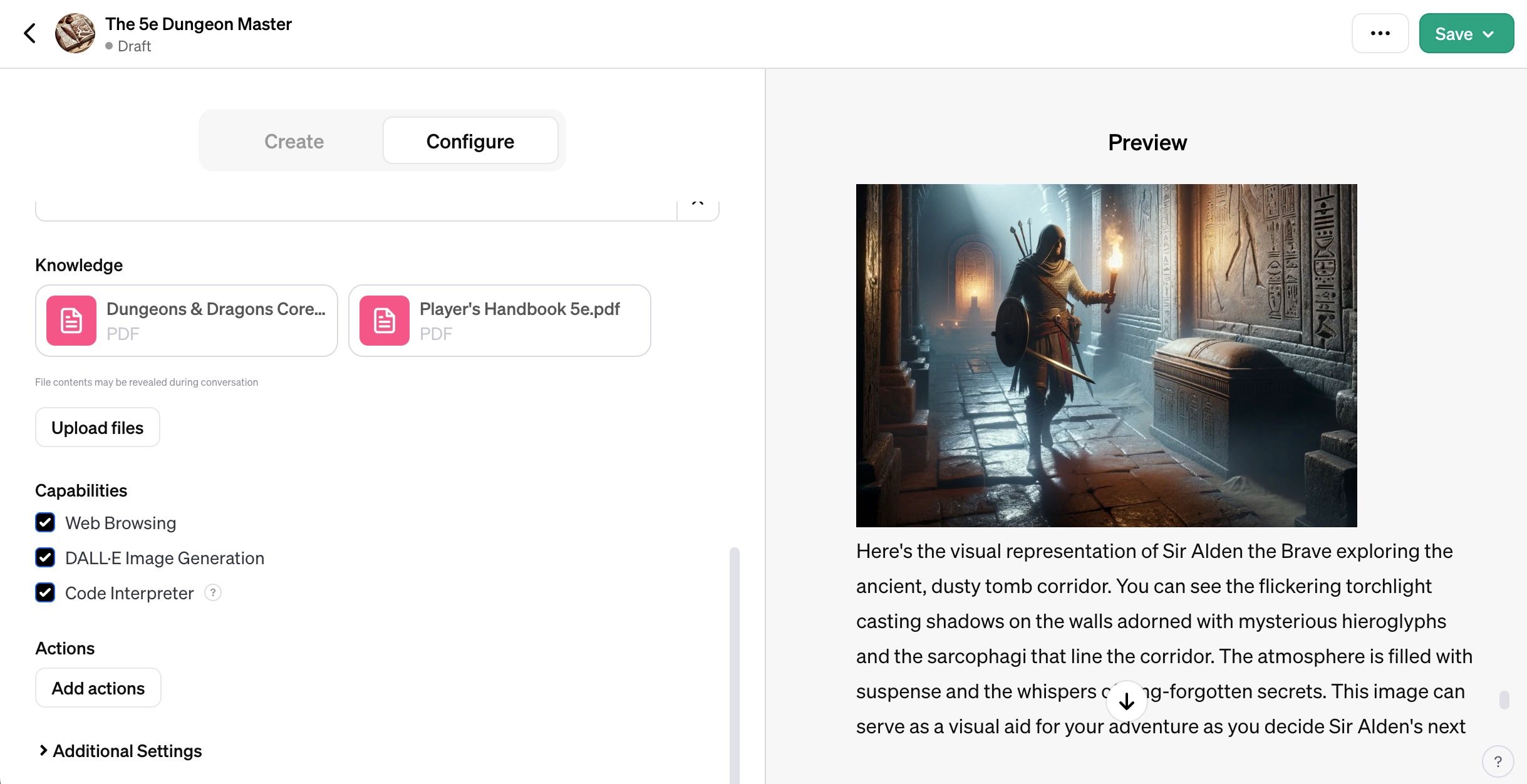
6. Fügen Sie APIs für Drittanbieterdienste hinzu
Diejenigen, die daran interessiert sind, APIs zu verwenden, um in ihren GPTs auf andere Dienste von Drittanbietern zuzugreifen, werden sich freuen zu erfahren, dass dies möglich ist.
- Gehen Sie im GPT Builder zu „Konfigurieren“ .
- Klicken Sie auf Aktionen hinzufügen .
- Kopieren Sie Ihr OpenAPI-Schema und fügen Sie es in das Eingabefeld ein.
- Optional: Scrollen Sie nach unten und geben Sie eine Authentifizierungsmethode und Datenschutzrichtlinie ein.
Gehen Sie zurück, wenn Sie fertig sind.
Wenn Sie keine gültige Datenschutzrichtlinie eingeben, ist es Ihnen nicht gestattet, Ihr GPT mit der Öffentlichkeit zu teilen.
Derzeit können Sie anscheinend jeweils nur eine Aktion hinzufügen. Wenn Sie auf das Dropdown-Menü „Beispiele“ klicken , werden einige Beispiele für Schemata angezeigt, die OpenAI hinzugefügt hat, um Sie bei der Erstellung Ihres eigenen Schemas zu unterstützen.
7. Konversationsstarter konfigurieren
Nachdem Sie nun den größten Teil des GPT-Aufbaus erledigt haben, können Sie Gesprächsstarter hinzufügen oder entfernen. Sie helfen Ihnen und anderen, die Ihr GPT nutzen, in den Fluss der Dinge zu kommen.
- Klicken Sie auf Konfigurieren und scrollen Sie zu Gesprächsstarter . Sie werden feststellen, dass die KI automatisch vier davon generiert.
- Gehen Sie zum letzten leeren Feld und geben Sie eine Eingabeaufforderung ein, um einen neuen Gesprächsstarter hinzuzufügen.
- Klicken Sie auf das X neben einem Konversationsstartblock, um ihn zu entfernen.

Sie können nach Bedarf weitere Gesprächseinstiege hinzufügen.
8. Speichern und veröffentlichen Sie Ihr GPT
Wir gehen davon aus, dass OpenAI in Zukunft einen Community-Marktplatz für benutzerdefinierte GPTs schaffen wird. Ein Framework dafür ist zwar in Arbeit, aber noch nicht verfügbar. Sie können Ihr GPT dennoch speichern und Ihr Builder-Profil anzeigen, indem Sie oben rechts auf das Dropdown-Menü „ Speichern“ klicken .

Auch wenn es keinen Unterschied macht, können Sie vorerst wählen, ob Sie die Veröffentlichung öffentlich, über Links oder nur für sich selbst veröffentlichen möchten. Übrigens funktioniert keine der Freigabeoptionen. Wir müssen auf ein Update warten. Wenn Sie jedoch möchten, dass Freunde Ihre KI verwenden, kehren Sie zur Startseite von ChatGPT zurück, öffnen Sie den Chat des GPT und kopieren Sie die URL in die Adressleiste Ihres Browsers.
Wenn Sie im Freigabemenü auf das Stiftsymbol klicken, gelangen Sie zu Ihrem Builder-Profil, in dem Sie Ihre GPT- und Profiloptionen ändern können, wenn diese Funktion vollständig veröffentlicht ist.
Die Einschränkungen von ChatGPT gelten weiterhin für GPT Builder
Sie könnten sich von der neuen Benutzeroberfläche und den benutzerdefinierten KIs von OpenAI täuschen lassen, aber vergessen Sie nicht, dass die Einschränkungen weiterhin gelten. Im Grunde ist es immer noch KI und leidet unter dem grundsätzlichen Mangel an Kreativität, die nur Menschen an den Tag legen können.
Darüber hinaus könnte OpenAI mit dem Aufkommen dieser Technologie Schwierigkeiten haben, den Zugriff auf seine Server aufrechtzuerhalten, da immer mehr Benutzer hinzukommen. Die Nutzungsbeschränkung für GPT-4 gilt weiterhin, was das Testen Ihrer benutzerdefinierten KI möglicherweise behindern könnte.



Schreibe einen Kommentar